
在Win8.1专业版系统中我们可以设置一种新颖的电脑加密方式:图片密码。但是有些用户在设置图片密码时却会遇到注册失败的提示。下面系统之家小编就为大家带来Win8.1专业版系统设置图片密码注册失败的原因以及解决技巧。Win8.1专业版设置图片密码失败的原因分析:产生这个问题的原因是我们对设置的图片的权限导致的,由于对该图片不具有完全控制权限,所以出现注册失败的提示。所以解决方法就是将图片权限改成为完全控制。Win8.1专业版设置图片密码失败的解决方法:第一步、在Win8.1专业版系统中找到要使用的图片,右键点击属性;第二步、在属性窗口,选择“安全”选项卡。然后点击“编辑”;第三步、在组和用户名下,依次点击选中,然后将下面的允许权限更改为“完全控制”点击应用确定即可用它来设置图片密码;
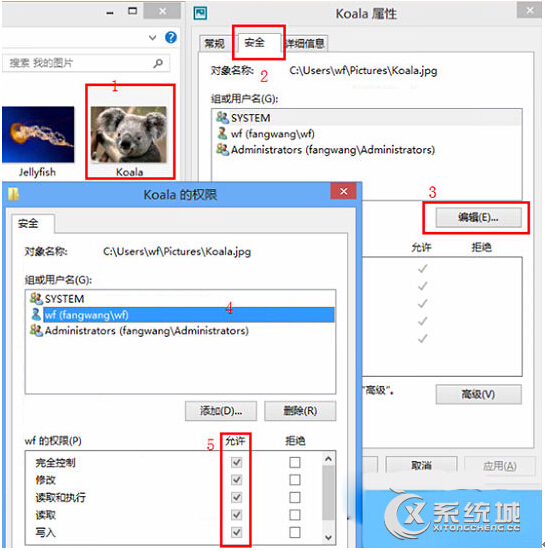


零七网部分新闻及文章转载自互联网,供读者交流和学习,若有涉及作者版权等问题请及时与我们联系,以便更正、删除或按规定办理。感谢所有提供资讯的网站,欢迎各类媒体与零七网进行文章共享合作。
